Il existe de nombreuses façons créatives de monter des vidéos et de créer une atmosphère vivante. L'un des défis les plus courants que tu pourrais rencontrer en tant que vidéaste est le clignotement indésirable des sources lumineuses dans tes enregistrements. En particulier lors de l'utilisation de l'éclairage LED, cela peut entraîner des perturbations non souhaitées dans la qualité d'image. Mais ne t'inquiète pas - avec le contrôle de clignotement dans MAGIX VEGAS Pro 18, tu peux non seulement résoudre ce problème, mais également en tirer parti. Dans ce tutoriel, tu apprendras comment gérer les différents modes d'ajustement du contrôle de clignotement et ainsi améliorer de manière professionnelle tes vidéos.
Principales conclusions
- Le contrôle de clignotement aide à réduire ou à provoquer le clignotement indésirable dans les vidéos.
- Il existe différents modes pour ajuster la fréquence de clignotement, la sensibilité et les zones d'image.
- Avec la fonction de réduction, le clignotement peut être contrôlé et analysé de manière précise.
Guide étape par étape
Commençons par les réglages de base dans MAGIX VEGAS Pro 18. Il est important que tu te familiarises bien avec le logiciel avant de te plonger dans le contrôle de clignotement.
1. Accéder au contrôle de clignotement
Pour activer le contrôle de clignotement, tu as d'abord besoin du bon plugin. C'est très facile à intégrer. Va d'abord dans la gestion des plugins pour trouver le contrôle de clignotement. Une fois que tu as découvert le plugin, appuie sur « OK » pour l'ajouter.
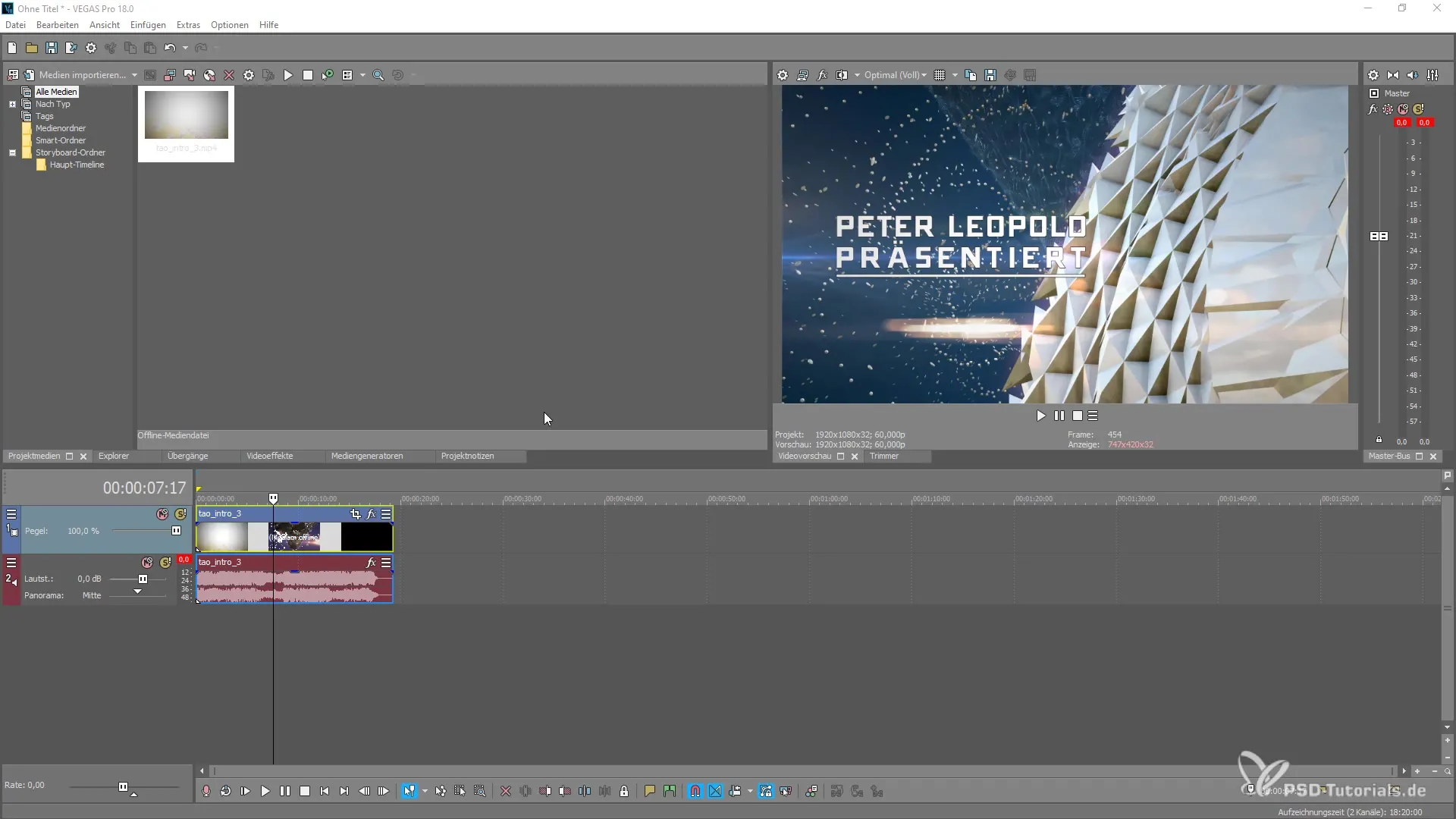
2. Compréhension du contrôle de clignotement
Il est important de comprendre quels facteurs influencent le clignotement. Souvent, des problèmes surviennent lorsque tu travailles avec des sources lumineuses LED ayant par exemple une fréquence de 60 Hz. Cette fréquence peut entraîner un clignotement désagréable dans tes enregistrements, en particulier lors de prises de vue en accéléré ou au ralenti.
3. Sélection des modes de clignotement
Pour réduire ou intensifier spécifiquement le clignotement, il existe deux modes : Ajout et Réduction. Lorsque tu sélectionnes le mode Ajout, tu as la possibilité de régler la fréquence de clignotement toi-même. Cela te donne le contrôle sur la fréquence à laquelle le clignotement devient visible.
4. Ajustement de la fréquence de clignotement
Dans ce mode, tu peux également régler la sensibilité. Cela mesure à quel point le clignotement est prononcé dans ton image. Fais des expériences avec ces réglages pour obtenir l'effet optimal.
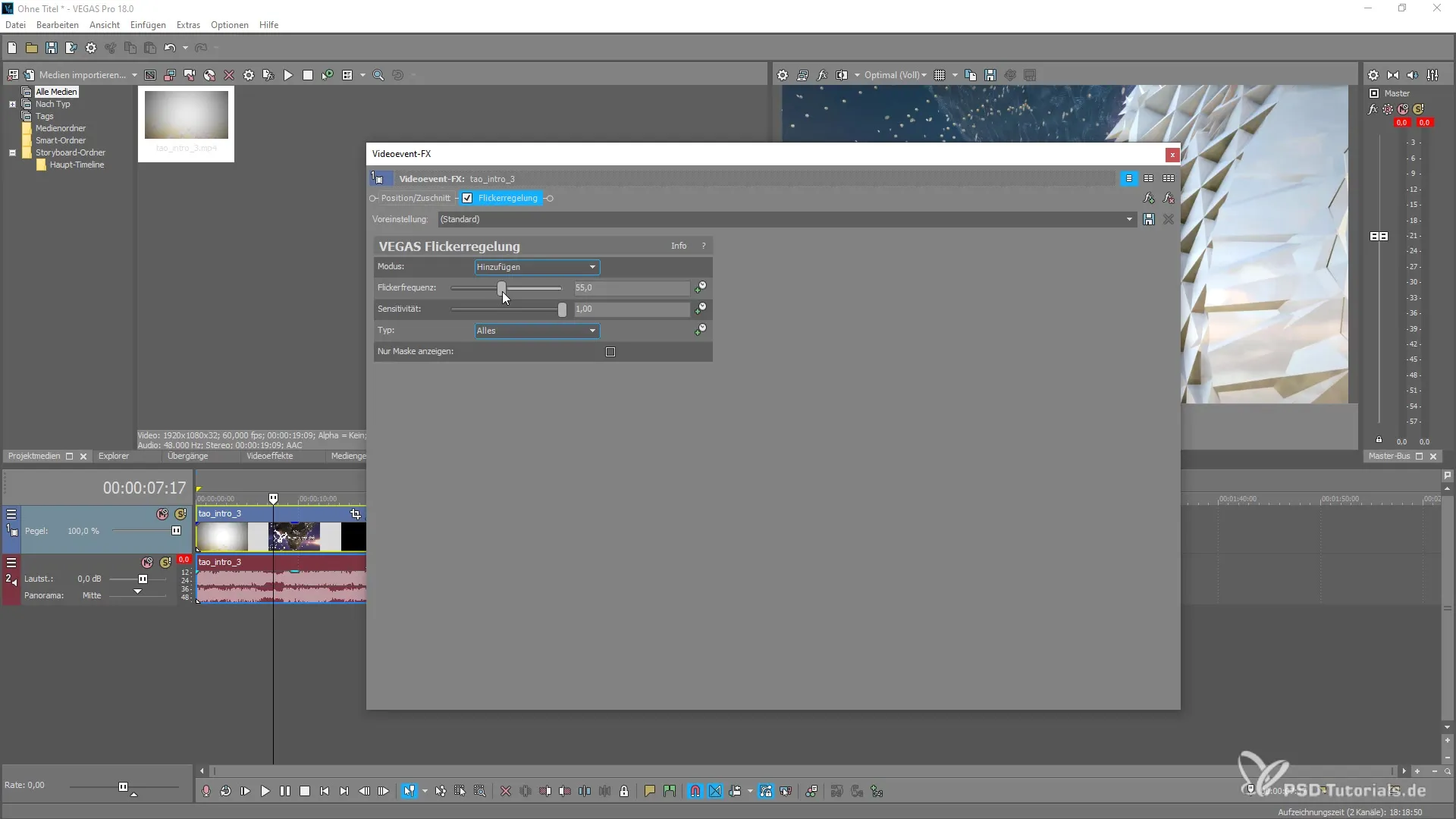
5. Sélection des zones d'image
Un autre avantage du contrôle de clignotement est la possibilité de sélectionner des zones spécifiques de ta vidéo. Par exemple, tu peux ajuster seulement les parties situées dans les hautes lumières, les tons moyens ou les ombres.
6. Utilisation de masques et de keyframes
Pour avoir un contrôle encore plus précis sur le clignotement, tu as la possibilité d'ajouter des masques qui mettent en évidence certaines zones de ta vidéo. De plus, tu peux utiliser des keyframes pour contrôler dynamiquement le clignotement tout au long de la vidéo.
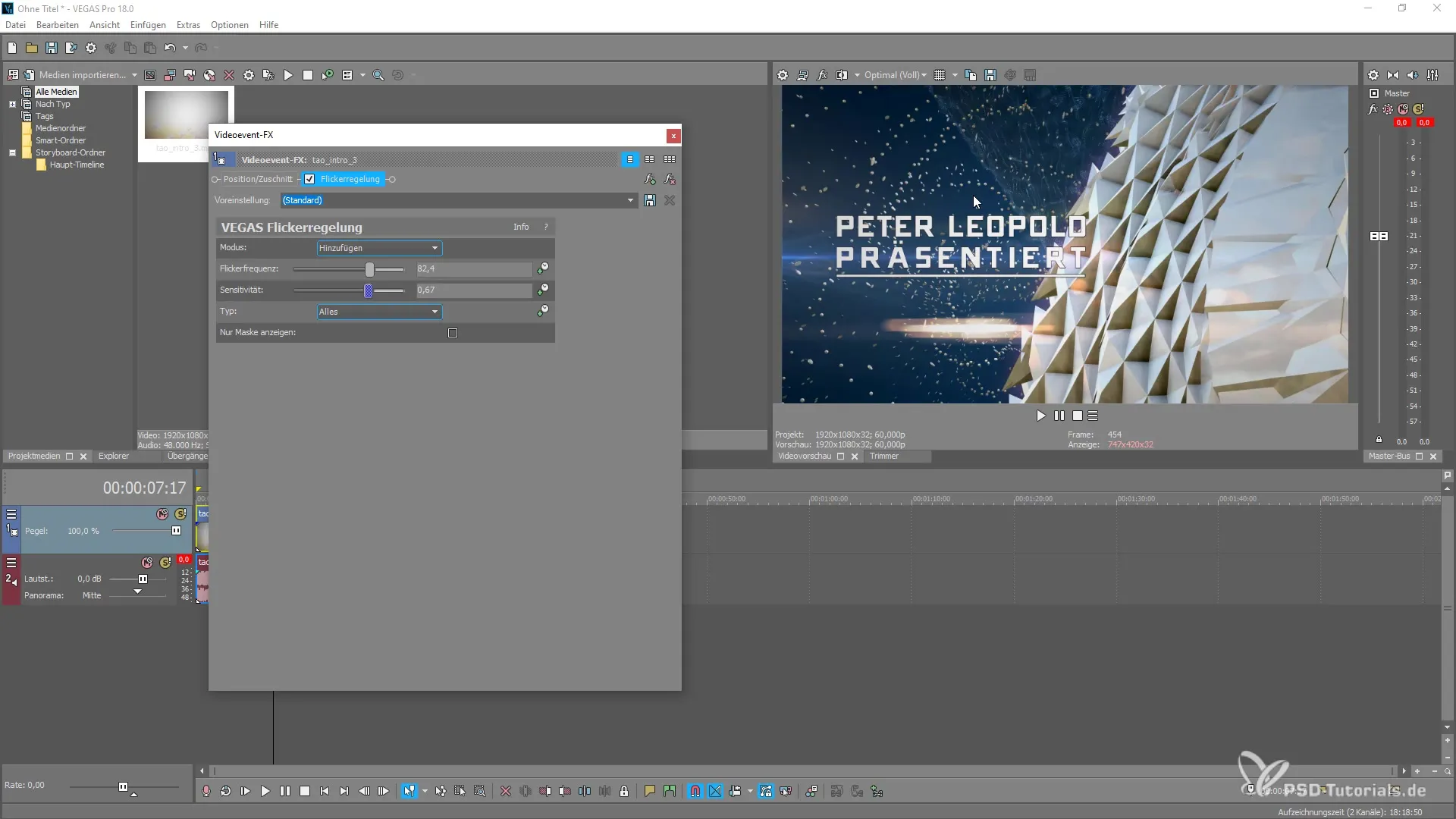
7. Utilisation du mode de réduction
Dans le mode de réduction, tu peux effectuer des ajustements précis pour minimiser le clignotement. Ici, tu peux choisir de masquer l'édition dans le temps ou de la contrôler via des histogrammes. Ces fonctions t'offrent un contrôle accru sur la qualité d'image.
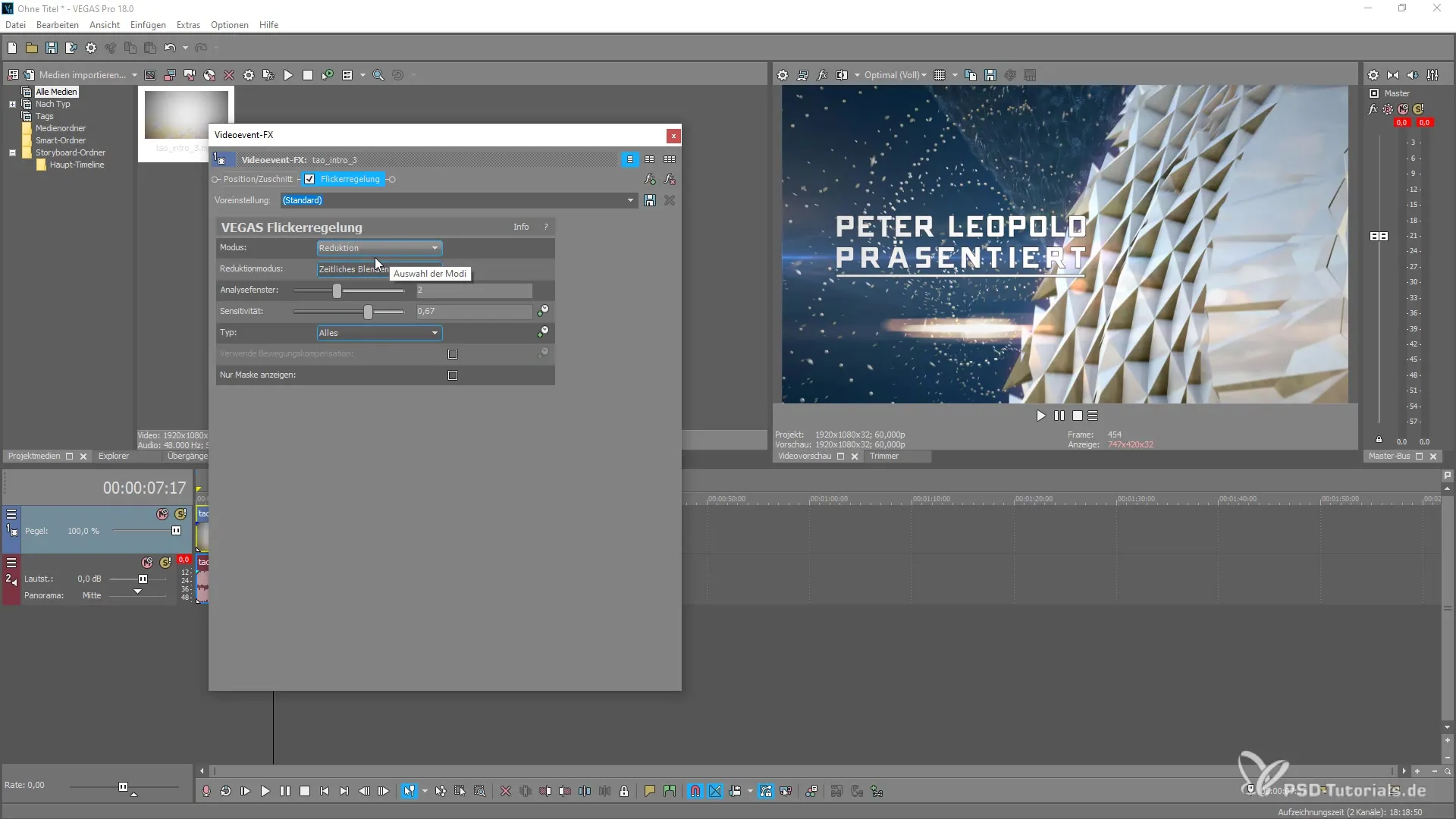
8. Ajustement des options
Une fois que tu as appliqué la méthode de réduction, le programme te donne la possibilité d'effectuer l'analyse pour les hautes lumières, les tons moyens ou les ombres. L'algorithme recherche les meilleures transitions entre les images et les fond en subtilité.
Résumé - Optimiser le contrôle de clignotement avec MAGIX VEGAS Pro 18
Avec le contrôle de clignotement dans MAGIX VEGAS Pro 18, tu peux aborder efficacement le clignotement indésirable dans tes vidéos. En expérimentant avec les différents modes et réglages, tu peux non seulement résoudre les perturbations mais aussi façonner consciemment l'atmosphère de tes vidéos.
Questions fréquentes
Comment puis-je activer le contrôle de clignotement ?Tu peux activer le contrôle de clignotement en ajoutant le bon plugin dans la gestion des plugins de MAGIX VEGAS Pro 18.
Quels modes sont disponibles pour le contrôle de clignotement ?Deux modes sont disponibles : Ajout et Réduction.
Comment fonctionne le réglage de la sensibilité ?Le réglage de la sensibilité détermine à quel point le clignotement est prononcé dans ton image et te permet d'ajuster finement le clignotement.
Puis-je ajuster des zones spécifiques de la vidéo ?Oui, tu peux sélectionner certaines zones d'image pour effectuer des ajustements ciblés.
Y a-t-il un moyen de contrôler dynamiquement les effets de clignotement ?Oui, tu peux utiliser des masques et des keyframes pour animer les effets de clignotement au cours de ta vidéo.


